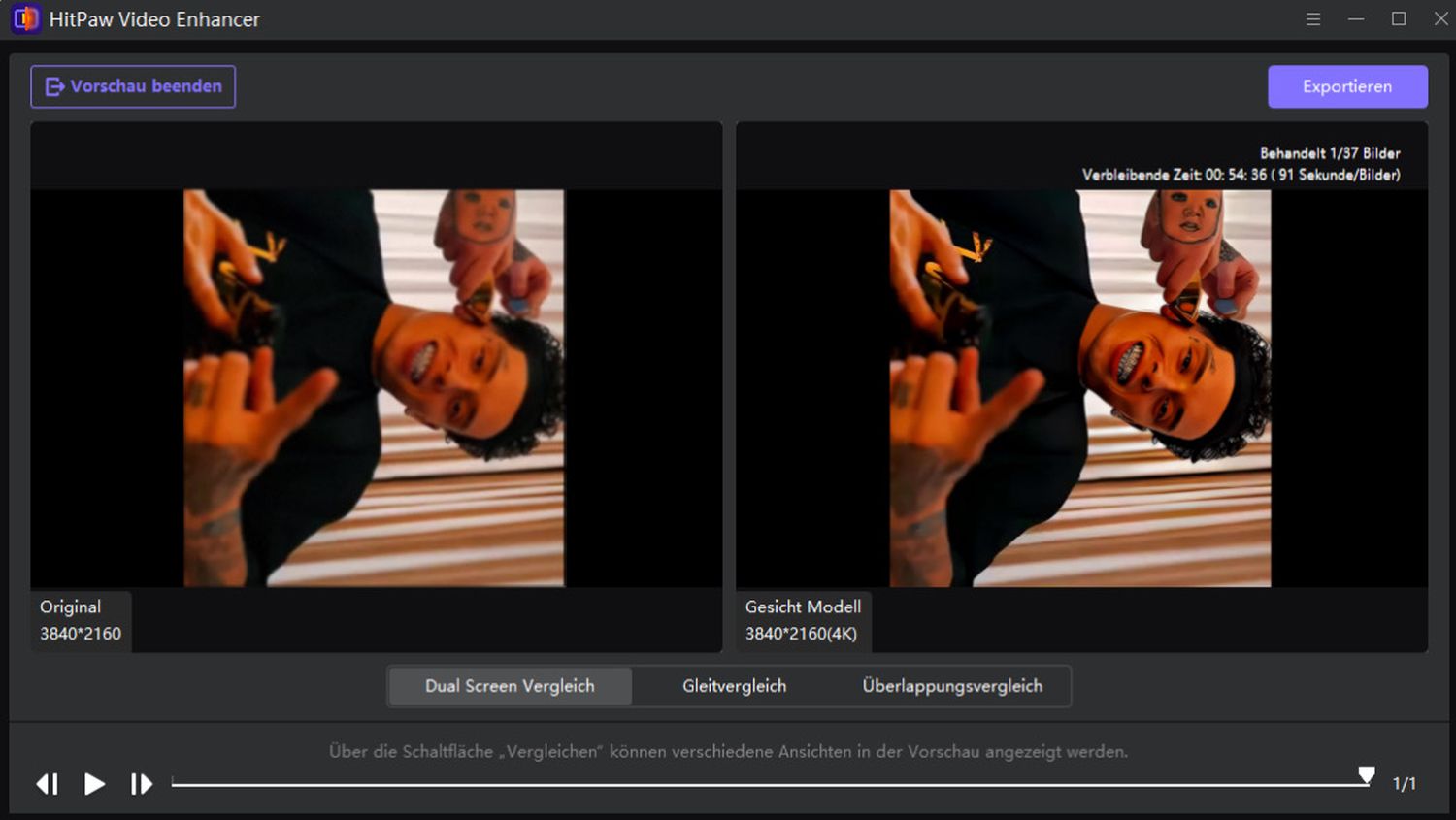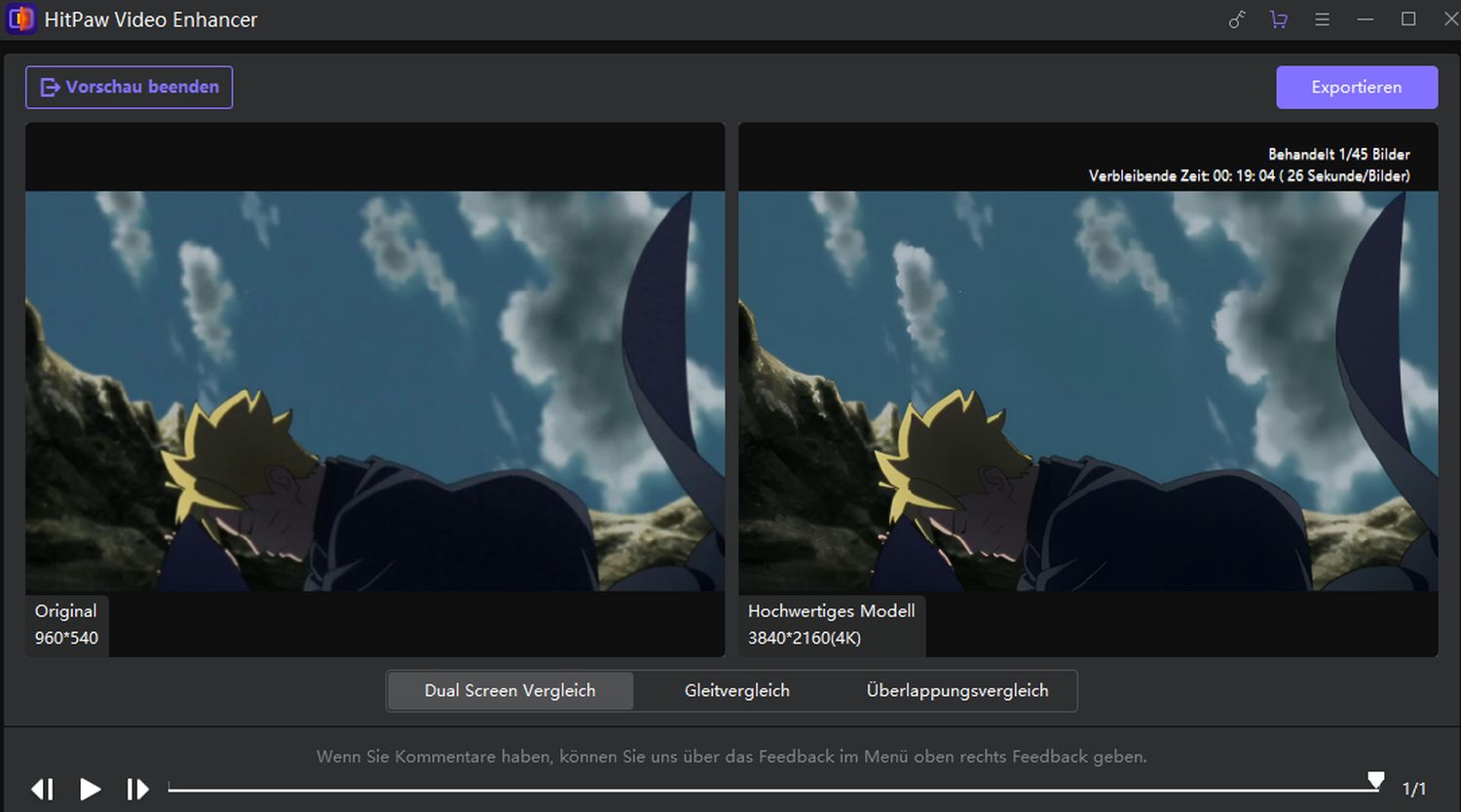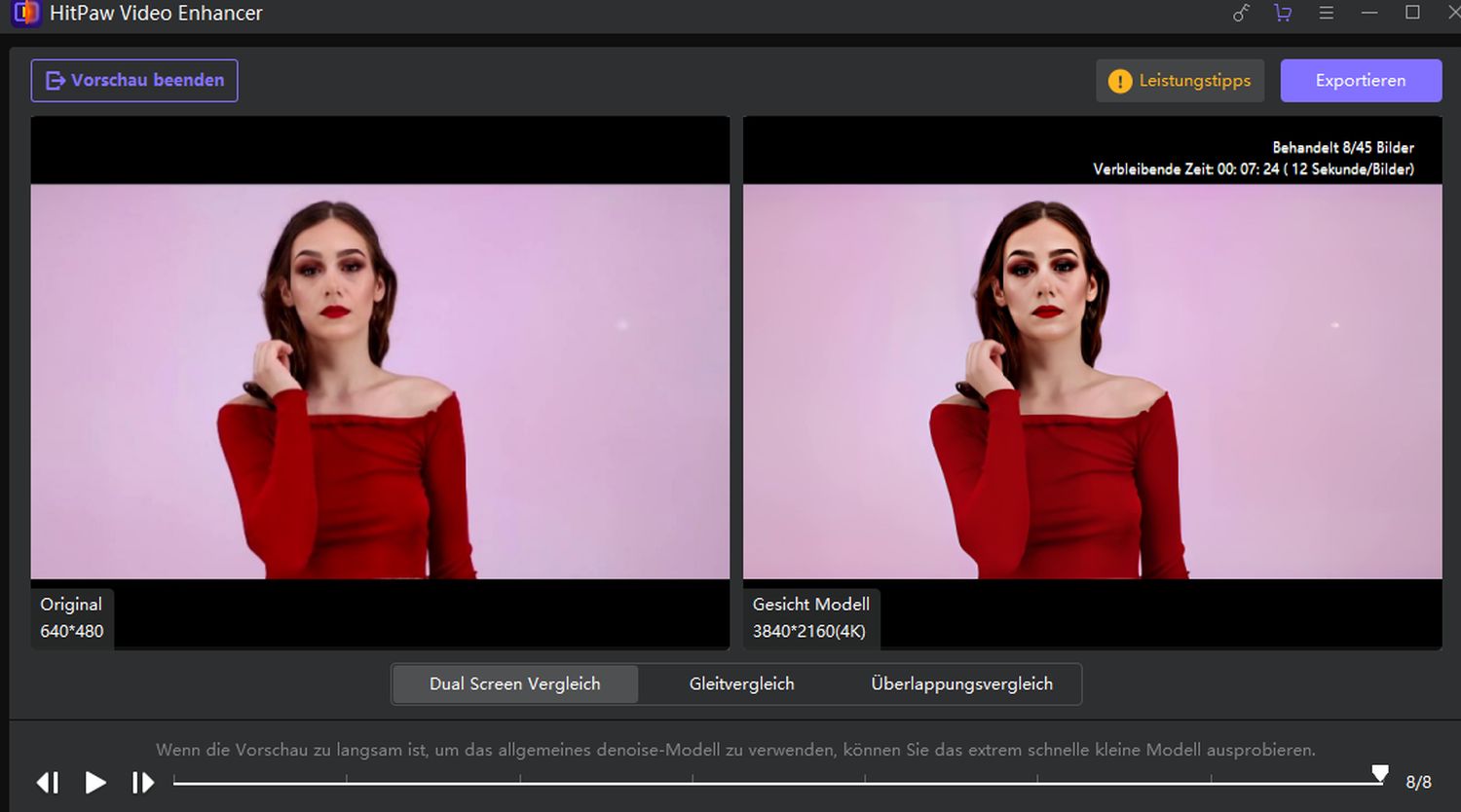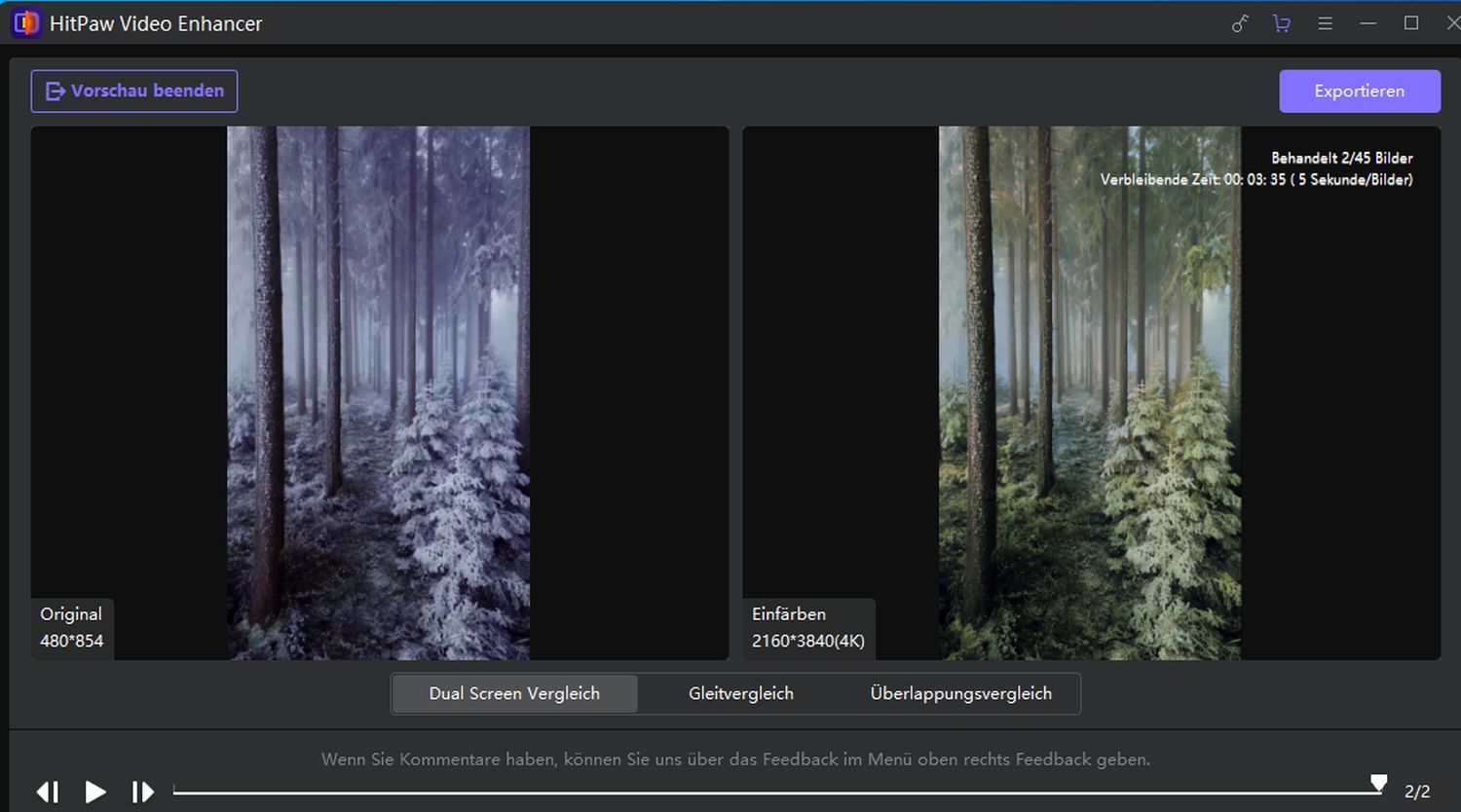Videoqualität verbessern: Desktop-Software ermöglicht Upscaling, Einfärben und Denoising mit KI-Tools (Video)
Videobearbeitung ist längst nicht mehr nur Profis vorbehalten, sondern kann dank leistungsfähiger Computer und starker Software von vielen Nutzern angewendet werden. Mit Desktop-Software wie dem Hitpaw Video Enhancer ist es in nur wenigen Schritten und ohne viele Kenntnisse möglich, die Videoqualität mit unterschiedlichsten KI-Modellen zu verbessern: Vom Denoising über das Upscaling bis hin zum Einfärben von Graustufen-Videos.
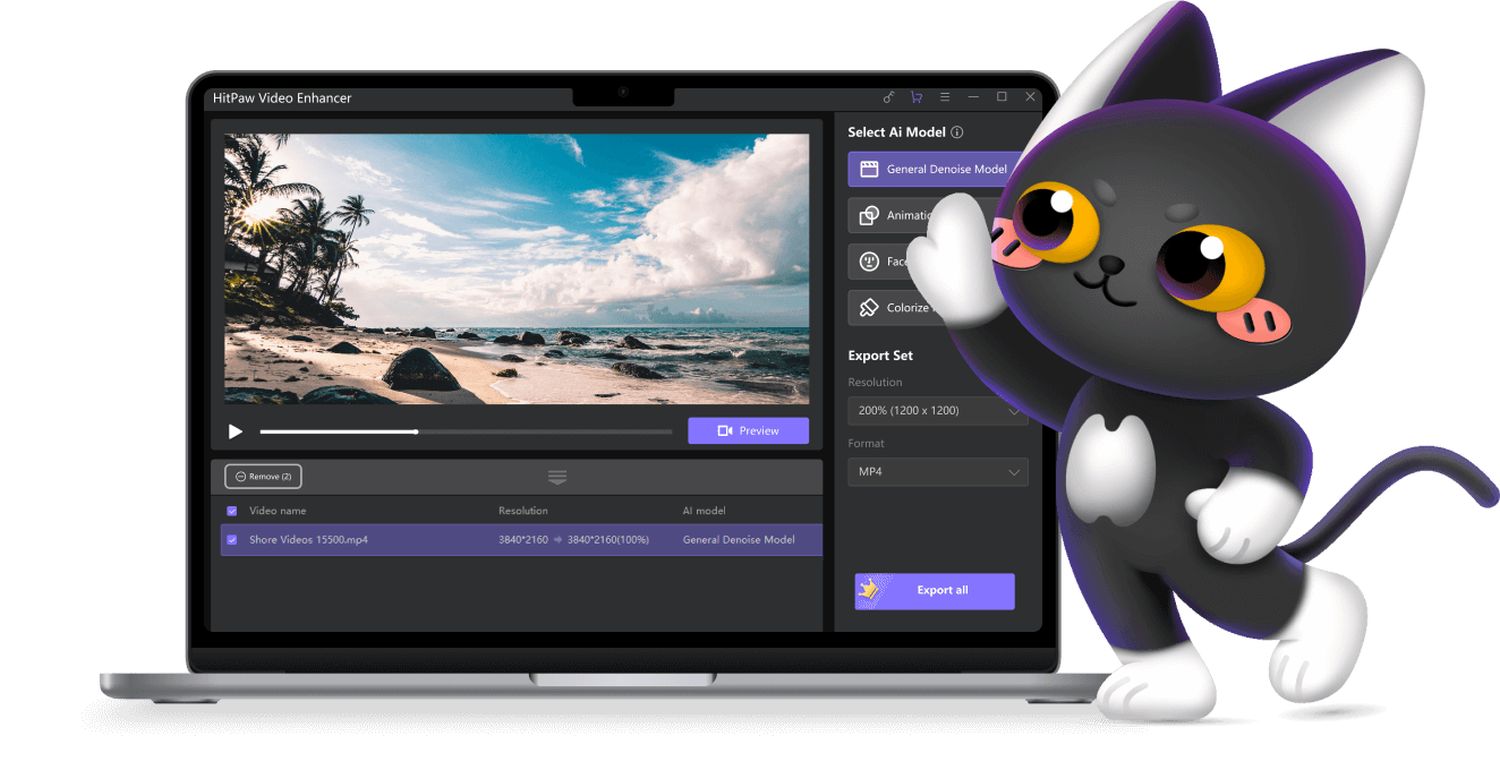
Das dürften viele Nutzer schon erlebt haben: Man hat ein Video aufgenommen und erst beim Abspielen bemerkt man, dass die Aufnahme nicht so scharf wie erwartet ist, dass das Gesamtbild zwischen Vordergrund und Hintergrund nicht die richtigen Tiefen hat und Ähnliches. Aber auch bei Videos aus anderen Quellen kann man manchmal etwas verbessern wollen, etwa wenn dieses in Schwarz-Weiß bzw. Grautönen gehalten ist und eingefärbt werden sollen.
Bei all diesen Dingen kann euch die Software Hitpaw Video Enhancer helfen, mit ihr die Videoqualität verbessern könnt. Dabei handelt es sich um eine Desktop-Software, die auf eine umfangreich trainierte Künstliche Intelligenz setzt. Insgesamt stellt die Software vier KI-Modelle zur Verfügung:
- Allgemeines Denoise: Repariert Videos und entfernt das Rauschen aus den Einzelbildern oder dem gesamten Video.
- Animation-Modell: Mit diesem Filter könnt ihr die Darstellung von Animationen deutlich schärfer machen, falls diese aus irgendeinem Grund im urspünglichen Video unscharf sind.
- Gesicht-Modell: Mit diesem KI-Modell wird der Fokus auf Gesichter gelegt, bei denen eine Retusche angewendet wird, die Darstellung geschärft und bei Bedarf auch Upscaling genutzt wird.
- Einfärben-Modell: Mit diesem Modell könnt ihr Videos in Schwarz-Weiß oder Graustufen automatisch einfärben lassen. Gleichzeitig lässt sich auch die Videoqualität und Videoauflösung verbessern.
Ihr benötigt nur die Desktop-Software und legt nach der Auswahl des Videos die gewünschten Parameter fest: Das zu verwendende KI-Modell, für das Zielvideo die Auflösung und das Format sowie bei Bedarf eines der ausgewählten Medien. Im folgenden Video könnt ihr das ausführlich sehen.
Während der Effektauswahl könnt ihr euch eine Vorschau anzeigen lassen, um das Endergebnis zu erahnen. Das vollständige Video erhaltet ihr nach der vollständigen Bearbeitung, denn es wird natürlich ebenso lokal auf dem Computer gespeichert. Bei der Auswahl seid ihr übrigens nicht an die Original-Auflösung gebunden, denn mit dem Hitpaw Video Enhancer lassen sich auch Videos in 4K Upscalen, sodass schlussendlich die Qualität auch in diesem Punkt steigt.
Möchtet ihr die Videoqualität verbessern und dabei nicht auf ein sehr teures Profi-Paket setzen, für das man zumeist ein Studium benötigt, seid ihr mit dem Video Enhancer aus dem Hause Hitpaw richtig. Probiert die Software einfach einmal als kostenlose Testversion aus und wenn es euch gefällt, könnt ihr die Vollversion für Windows oder Mac derzeit 50 Prozent günstiger erhalten.
» Videoqualität verbessern mit Hitpaw Video Enhancer
GoogleWatchBlog bei Google News abonnieren | GoogleWatchBlog-Newsletter